欢迎您访问我爱IT技术网,今天小编为你分享的电脑教程是通过网络精心收集筛选的最优节选:“用htm2chm把网页打包成帮助文档”,请注意:文中所谈及的内容不代表本站的真正观点,也请不要相信各种联系方式。下面是关于网络上用htm2chm把网页打包成帮助文档的整理详细信息
详细操作
准备工作 首先在D盘(假设)新建一个文件夹,文件夹命名为“htm”(假设),把电脑中制作完毕的单个文件网页按照应用手册章节名称命名,并在文件名前施加序列号编撰顺序,如图1。
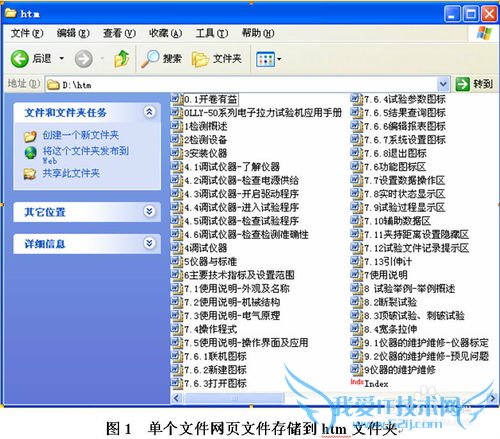
htm2chm软件 htm2chm 是一款绿色、小巧实用的工具,它允许你直接把带有图片文件夹的HTML页面转成CHM电子书格式。下载后解压完毕后,在电脑中解压生成“htm2chm”文件夹,中文件夹有图2 htm2chm图标。
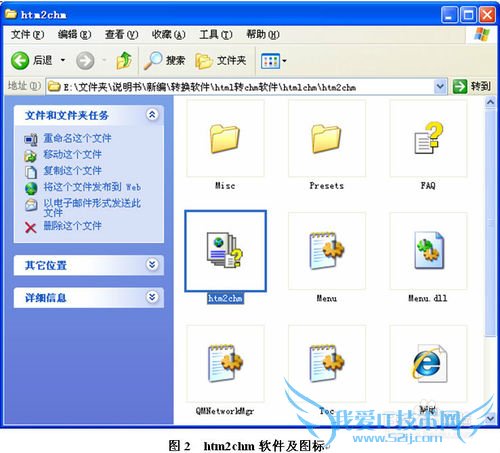
启动程序 双击“htm2chm图标”,电脑界面弹出htm2chm “工具箱”的对话框,如图3。
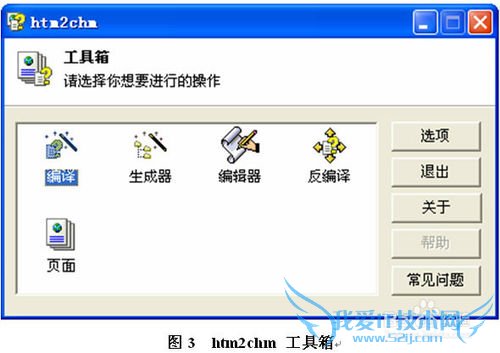
调用工具 首先用图3htm2chm 工具箱里的生成器,把htm文件夹单个文件网页文件转换成为CHM文件。点击htm2chm 工具箱里的“生成器”图标,弹出如图4的htm2chm“生成器”图标。

点击htm2chm生成器对话框中的文件夹选项“ ”,弹出“浏览文件夹”选项对话框,在该对话框中:拖动滚动条找到D盘的“htm”文件夹,点击选中,然后点击“确定”图标,过程如图5。
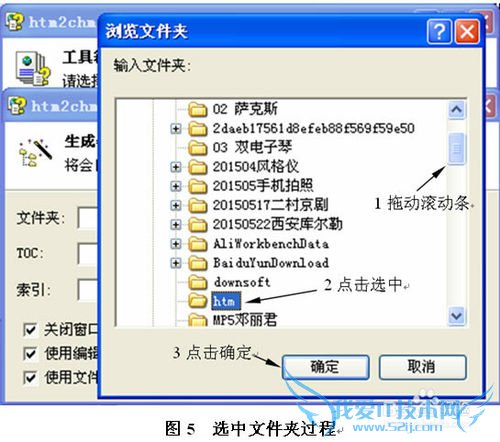
执行操作 htm2chm生成器对话框出现如图6变化,点击“开始”软件把单个文件网页聚合到一起,生成了新的文件。

编辑目录 点击“开始”软件生成新文件的同时,弹出编辑器的对话框如图7。在编辑器对话框中把右侧的自动生成的文件名称用鼠标拖动到左侧根节点,右侧目录是根据作者排列序号自动排列的,如果有不准确的排列,在调入右侧根节点栏目框中还可以上下拖动重新依次,排序完毕点击保存。
排序执行:图中三步要做完,排列顺序依次看,一步一步都做足,完成文件才周全。
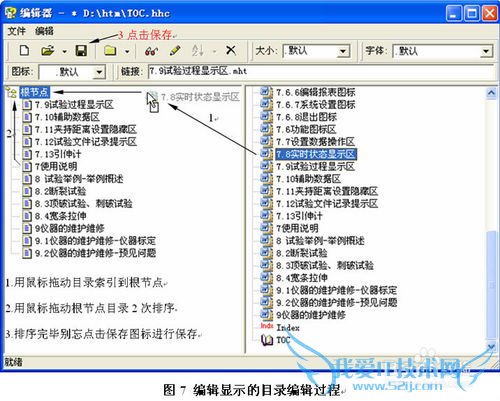
再调工具 点击图3 htm2chm 工具箱里的“编译器”工具,弹出htm2chm 工具箱的编译器对话框如图8,在该对话框中对刚才保存的文件进行编译,首先要对编译器中的选项进行设置方可开始进行编译。
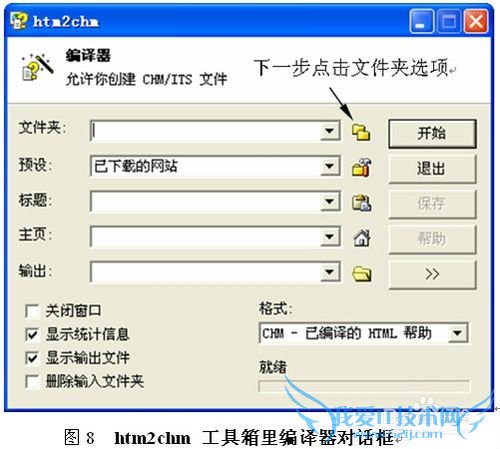
选中文件 点击htm2chm编译器对话框中的文件夹选项,弹出“浏览文件夹”选项对话框,在该对话框中:拖动滚动条再次找到D盘的“htm”文件夹,点击选中,然后点击“确定”图标,过程如图9。
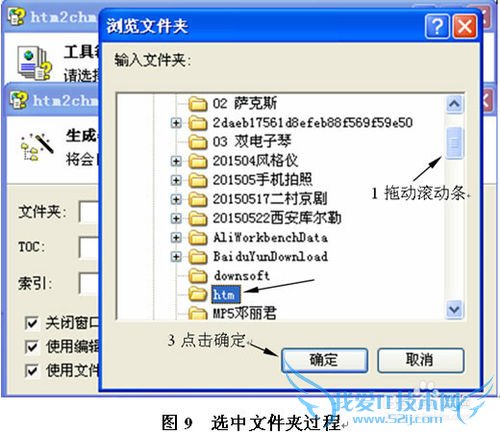
编辑主页 击“确定”图标弹出选择主页对话框,其中“0”序号是编撰的应用手册的封面,选择“0”序号后作为主页,然后点击“确定”图标以确认,图10说明过程。
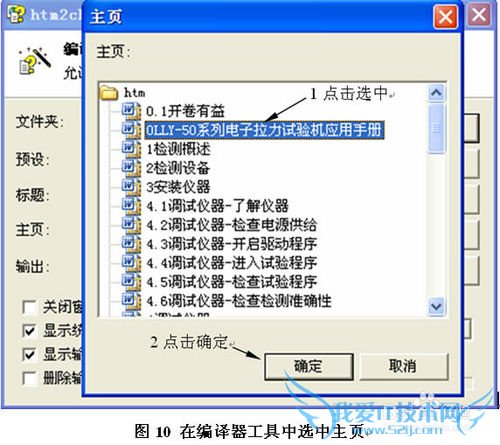
预设选项 点击“确定”图标确认主页后,编译器对话框的显示如图11,下一步要对要显示的目录标签、索引标签进行预先设置。
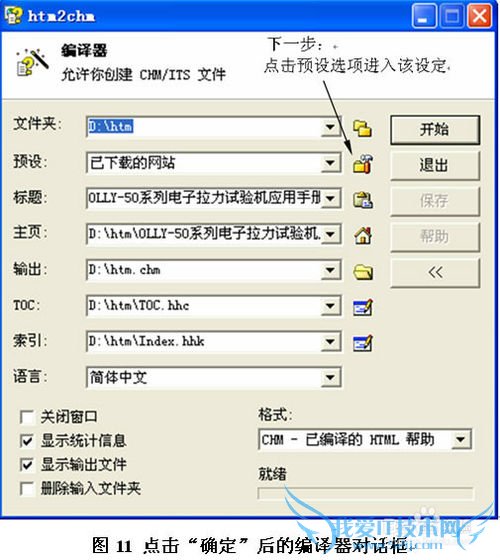
预设设置 点文件夹选项,弹出“预设编辑器”选项对话框如图12,在该对话框中一定要勾选左下角那四个有关显示选项,然后点击“确定”。
四项选中很重要,否则目录看不到,这里提醒请记住,完成作业心情好。
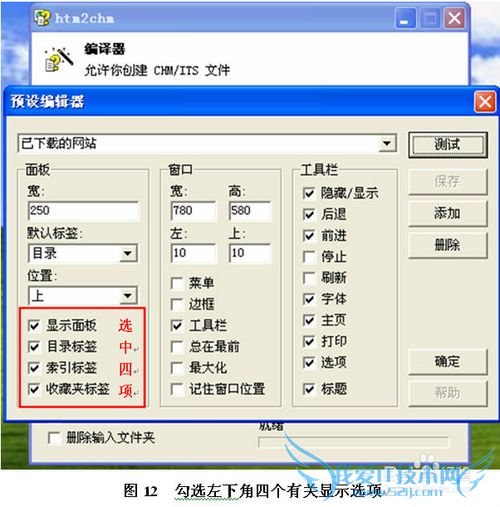
返回工具 点击“确定”图标后,返回htm2chm编译器工具选项对话框界面,本界面如图13所示,在此界面下,请记住:你的文件编译后的输出位置文件夹,以便查找。
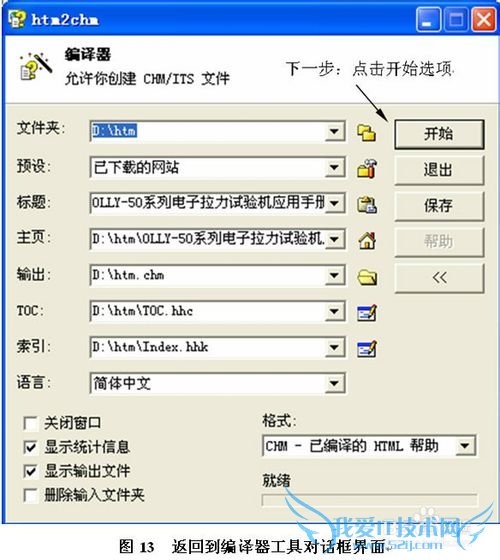
编译文件 点击“开始”图标,编译器对话框部分文字变成灰色,意味着灰色部分已经不能改变,而“就绪”进度条开始变化,稍后弹出“统计”对话框如图14,点击“确定”图标,完成CHM文件的编译工作。
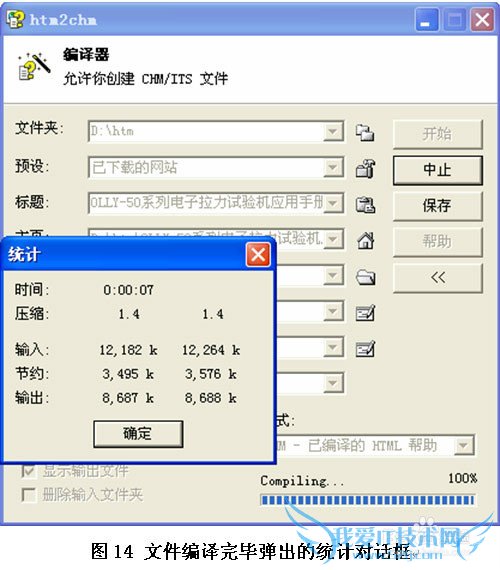
文件完成 点击“确定”图标后,弹出刚才的工作成果文件如图15,点击左侧目录,目录文件罗列在目录表格选项中,点击则可浏览。
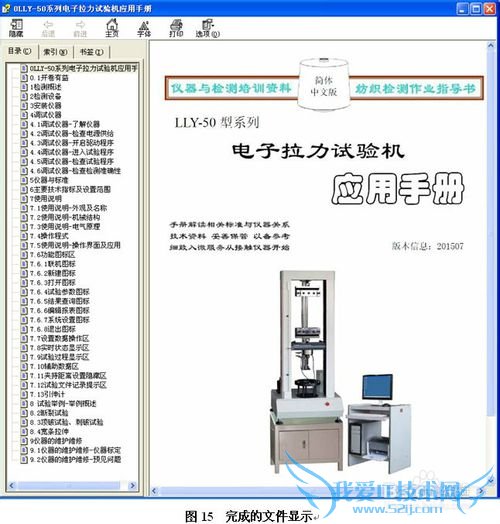
- 评论列表(网友评论仅供网友表达个人看法,并不表明本站同意其观点或证实其描述)
-
